
シリアルコネクタ側、上に乗っているのは単4電池が4本入る電池ボックス

モジュラー側
ポケ3での通信といっても、インターネットに接続することはなかなか敷居が高いものがあります。ということで、ここではいわゆるパソコン通信に繋げる方法を書きますが、いまさらこんなものを書いてもあまり参考になるかどうか。でも、母艦と直結するなんていうのは、ここで書いたことの応用だったりするので、知っていて損はないでしょう。
ポケ3では、一般的なPCMCIAカードモデムは使えません。
ポケ3専用のカードモデムを使うしかないのです。
そして私、これはやった事がありません。ごめんなさい。
やっと最近、モデムカードをジャンク屋で入手したのですが、カードに接続するモジュラーのジャックがついていなくて、実際に使うまでには至りませんでした。
やった事のある人の話を聞くと、何でも電池を大量に消費するそうなので、ACアダプタを使って通信をする方がいいでしょう。

ま、ごくふつ〜の方法ですね。
とりたてて何やかやいうこともないでしょう。
とりあえず、写真を見てください。
だた、マシンの性能から、通信速度は最大9600bpsぐらいがいいところでしょう。これも多少個体差、またはモデムとの相性があるようで、調子がいいマシンは14400bpsぐらい出ることもあれば、どうやっても4800bpsしか出ないマシンもあるようです。
カード型のモデムが使えないポケ3では、一般的には、モバイル運用には上記のようなポケットモデムを使います。が、最近、変わったモデムを入手しました。それは富士通電装の「アタッチモデム」というもので、デスクトップマシンのシリアルポートにケーブルを使わずに直接接続できる、というのがうたい文句のものです。
これ、写真で見ればわかると思いますが、とっても小さいのです。

シリアルコネクタ側、上に乗っているのは単4電池が4本入る電池ボックス

モジュラー側
 同じサイズで、通信速度の異なるいくつかのモデルがあるようなのですが、私が入手したのは2400bpsの遅いモデルです。まぁ、ポケ3のほうがあまり速度が出ないので、こんなもので十分でしょう。
同じサイズで、通信速度の異なるいくつかのモデルがあるようなのですが、私が入手したのは2400bpsの遅いモデルです。まぁ、ポケ3のほうがあまり速度が出ないので、こんなもので十分でしょう。
ただ、これ、あたりまえですがポケ3のシリアルポートには直接接続できません。必然的に、モデムケーブル経由で接続させることになります。ところが、ケーブル経由だと、コネクタのオス・メスがあいません。なので、オス・メスを変換するジェンダー・チェンジャーを使うことになります。これをつなげると、写真のような状態になります。



いやぁ、実際に持ち運んで使ってみましたが、小さくていいですよ。
でも、最近では新品で購入することはほぼ無理でしょうから、ジャンク屋などで見かけたら即ゲットするのがよろしいかと。
以下のソフトのほかにも、ムーンライトなどのFMR用のソフトも使えるかもしれません。
モデムと繋いだら、通信ソフトを起動させて見ましょう。
幸いなことに、ポケ3には通信ソフトが内蔵されています。
「パソコン通信」というやつと「AutoCom」の2種類です。
ただ「パソコン通信」の方は実質的にニフティ専用のような感じで、IDやパスワードを設定しないとアクセスをさせる事ができないようです。
ということで、ここでは AutoCom を使ってみます。
では、AutoCom を起動してみましょう。
OASYSメニューの時にPF8をおすか、あるいはメニューから通信を選びます。デフォルトだと、ここで「パソコン通信」と「AutoCom」の選択画面になります。AutoCom しか使わないというのであれば、「システム環境設定」で常に AutoCom が立上がるようにしておけばいいでしょう。
ただ、DOS起動の方法として AutoCom を選択したときにDOSに降りるように AUTOEXEC.BAT を改造していると AutoCom が起動しません。あたりまえですね。
その場合は、コマンドラインから C:\AC\AC.EXE を直接起動するとうまく行くかもしれません。ただし、諸々の設定によっては、やっぱりうまく行かないかもしれません。また、環境変数 PATH の設定によっては、コマンドラインから AC とだけ入力すると C:\AC.BAT が起動してしまうかもしれませんが、この時にはまずうまく行かないでしょう。

AutoCom が起動すると、このような画面になります。
まず通信設定を行います。
この辺、個体差もあるかもしれませんが、私のマシンの場合、9600bps ではごくわずかに文字落ちが生じました。4800bps では文字落ちなく通信できました。
実際に通信する場合で私が何回もハマったのが、通信ログの保存。AutoCom の場合、メニューから「文書ファイル受信」を選んだ時以外は、一切ログが保存できないようです。つまり、最初はログ保存するつもりがなくて、あるいはログ保存を忘れて、後からなんとかしようとしてもどうしようもないようなのです。通信中に上矢印キーを押せばバックスクロールができるので、そこで範囲指定してなんとか保存できないか、といろいろやってみたのですが、どうにもなりませんでした。
あと、細かいことはマニュアルを読んでください。また、いろいろなキーを試行錯誤すれば、大体のことはわかるでしょう。
実は私、母艦では WTERM を使っています。
このソフト、いろいろなマシン用に移植されて、かつては一世を風靡したものです。また、高度なマクロ機能も装備され、自動運転をさせるためのマクロパックも各種発表されていました。しかし、機能が高度化されすぎたせいか、はたまた高級言語で記述されていたせいか、各種通信ソフト間で通信速度を比べた時にはまぁまぁ並の速さしか出ていませんでした。そんな中、もっともユーザの多いPC−98用とDOS/V用に、画期的に速い KTX が登場するや、徐々にシェアを失っていきました。そして、パソコン通信そのものもユーザ数が減っていくに従い、このソフトもその任を終える時がきつつあります。
さて、速さが取柄の KTX ですが、肝心のポケ3では動きません。
一方、WTERM はというと、上にも書きましたがいろいろなマシンに移植された関係でFMR版というのがあり、何となくこれがポケ3で動きそうな感じがします。そこで、母艦でも使っているという事もあり、ポケ3に導入してみることにしました。
ところが、情報を集めてみると、ポケ3では WTERM はうまく動かないらしいのです。ただ、画面表示がうまく行かないだけなので、マクロ機能を使って自動運転させる分には画面表示は関係ないのでうまく動く、という情報もありました。
ということで、実際に起動させて見ました。
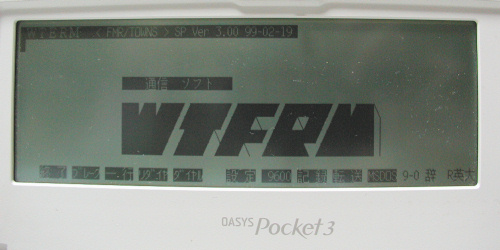
まず、そのまま起動させて見たのですが、このような画面になってしまいました。タイトル画面の上半分しか表示されていません。どうも12行モードには対応していないようです。
それでは、ということで、ECSを常駐させて25行モードにしてから再度実行させて見ました。おぉ、なんとなくうまく行きそう。

ところが、起動しきっても、オープニングのタイトルの画面が消えません。そうか、画面の制御がうまく行かないってこの事か。
で、まぁ、たぶんマクロを使ったりすればうまく行くのでしょうが、そこまで試していません。だって、マクロが使えるように設定しようとするとこんな画面になってしまって、設定すら満足にできないんですもの。

多分、白黒反転などを使って設定項目を表示していると思うのですが、その辺の制御がうまくいっていないのでしょう。
しかたなくこのソフトの使用はあきらめました。
マイナーなフリーウェアですが、DOSTERMというソフトがあります。東京大学の豊田さんが開発したものです。
これ、売りはDOS汎用であるという事。
実は、作者はポケ3で動作する通信ソフトで気に入ったものがなかったのでこのソフトを作ってしまった、というぐらいですから、ポケ3で動かないわけがないのです。
ただ、残念ながら、皆さんにご紹介できるほど私はこのソフトを使い込んでいないので、ここでは名前を出すにとどめておきます。一応、起動はさせて見たことがありますが、ポケ3での動作については全く問題ありません。

あと、作者自身が必要性を感じなかったという事で、このソフトにはマクロ機能が搭載されていません。もし、マクロ機能が必須だというのであれば、最初から別のソフトを検討された方がよろしいでしょう。
ま、携帯電話でもほとんど同じでしょうが、私が持っているのがPHSだというだけの話でして。
新しいコンピュータだと、PIAFS カードなんぞと言うものが使えたりするのですが、あいにくとポケ3ではそんなもの使えません。ということで、ポケ3をPHSに接続する場合は、必然、みなし音声通信を利用せざるをえないという事になります。
さて、みなし音声を利用するとなると、モデムのTEL端子とPHS(携帯電話でもいいけど)のイヤホン端子を接続する必要があります。でも、端子形状も合わなければインピーダンスその他諸々も合わないので、相互に接続するためには何らかのアダプタが必要になります。
そのアダプタがこれです。


通常はセルラーケーブルなどと呼ばれることが多いです。
携帯電話各社や周辺機器メーカーなどで取り扱っていましたが、現在でも扱っているメーカーは少ないことでしょう。
私が入手したのは、一応NEC純正ですが、もはや利用する人もほとんどいないのでしょう、新品をジャンク扱いでわずか100円で入手しました。
多分、中身はたいしたことがなくて、トランスが1個入っている程度だと思います。
ちなみに、中身はどのような回路になっているかは電子マスカットやニフティのLibretto FAQ集に掲載されています。どうしても入手できない方は自作するなりしてください。
さて、接続できれば、次に問題になるのはダイヤルの方法です。もしPHSに、いわゆるモデムダイヤル機能が備わっていれば、普通の電話回線に接続した時と同じようにモデムにダイヤルコマンドを送ればそのままPHSが電話を発信してくれるので何ら問題はありません。ところが、最近のPHSでは、この機能が省かれているものが多いのです。これは、PIAFSが主流になってしまい、みなし音声の利用頻度が低くなったので、各メーカーでコスト削減のために機能を削ってしまっているためです。この場合は仕方ありませんから、あらかじめPHSから目的の場所に電話をかけ、タイミングをあわせてモデムにダイヤルのATコマンドを送って、あたかもモデムが自分で電話をかけたかのように思いこませて、接続を確立する必要があります。ただ、モデムの方でのタイミングはそれほどシビアでないことが多いので、2〜3回試してみれば大体のコツはつかめるでしょう。